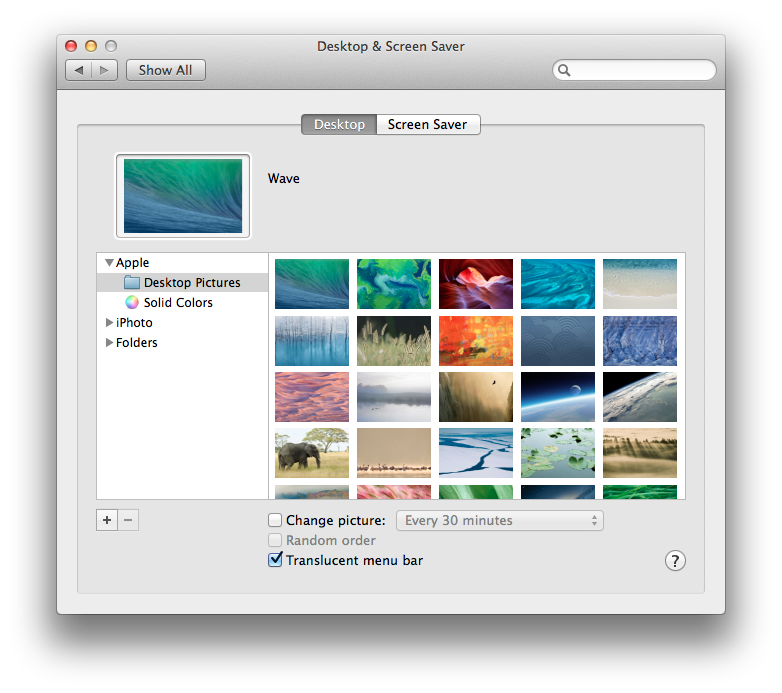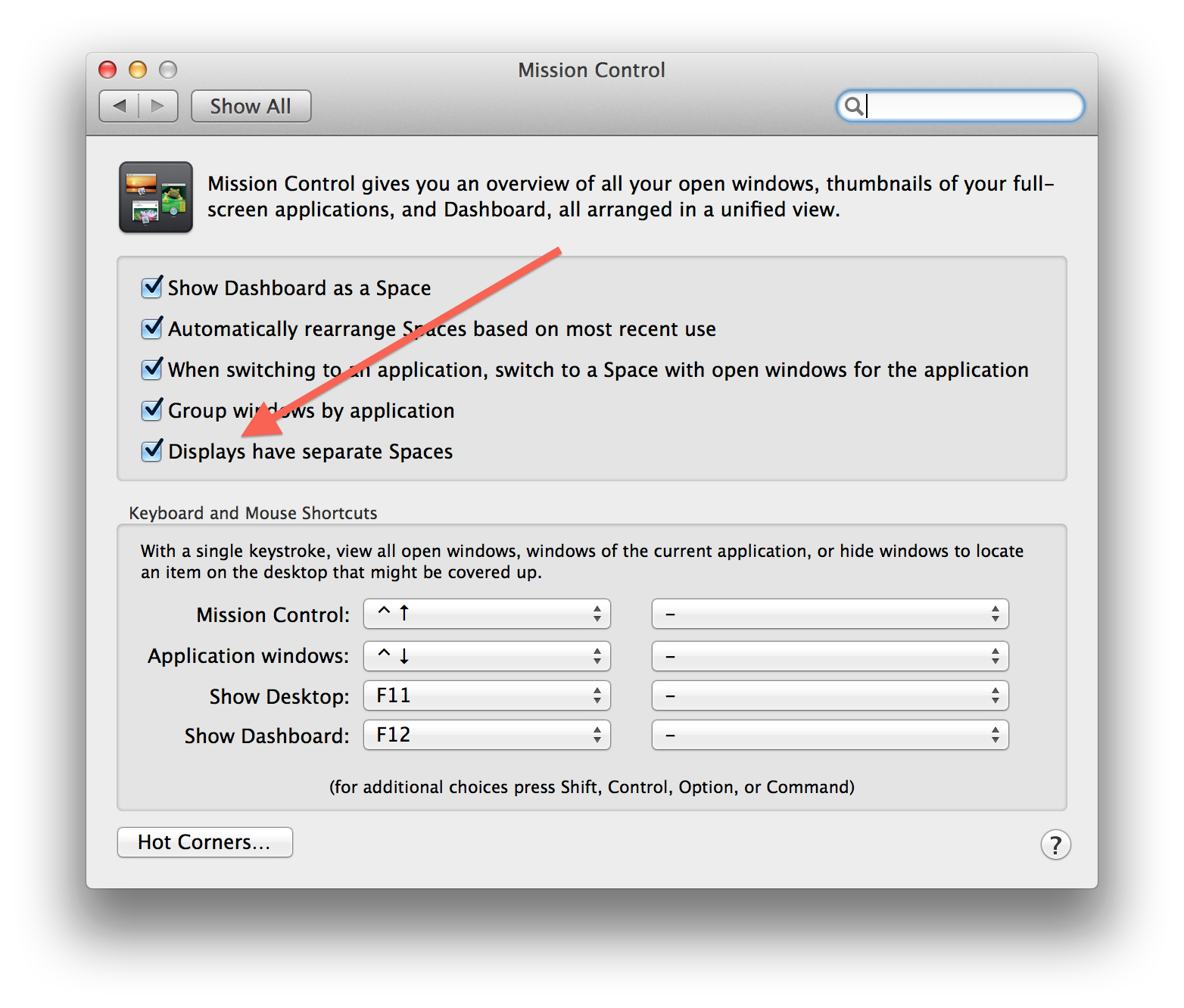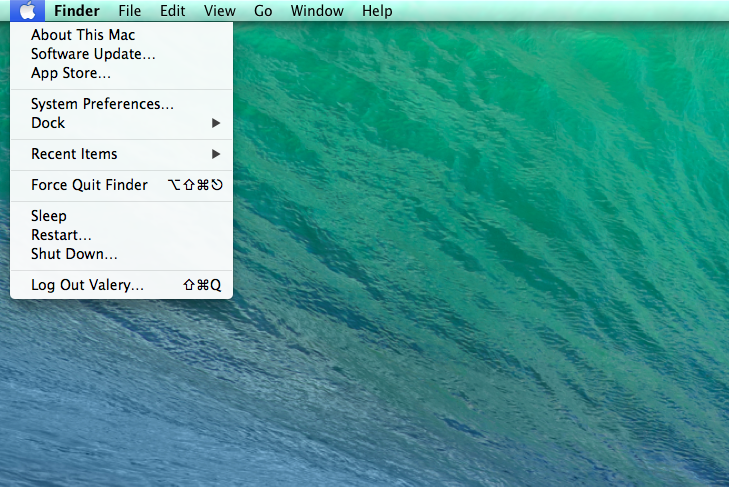
Строка меню в OS X Mavericks это центр управления приложением, которое вы используете, но в дополнение к этому имеет несколько вариантов доступа к глобальным функциям, в том числе меню Apple и меню статуса, наряду с дополнительными меню сторонних приложений и функций, таких как Spotlight и Центр уведомлений.
Настройка
Вариантов настройки строки меню в OS X Mavericks не так много, например, вы можете изменить ее прозрачность, а также организовать некоторые из пунктов меню. Чтобы изменить прозрачность строки меню, перейдите на вкладку Desktop в настройках системы «Desktop & Screen Saver» и включите или отключите опцию «Translucent menu bar». Это позволит переключаться между меню классического, серого цвета, и новым полупрозрачным вариантом, который показывает просвечивающиеся обои рабочего стола под строкой меню.
Пункты меню, встроенные в меню статуса, такие как заряд батареи, Wi-Fi, громкость, в OS X можно переставить , удерживая клавишу Command, а затем перетаскивая их в строке меню. Пункты также могут быть удалены из меню, если их убрать из меню с зажатой клавишей Command.
Хотя эти варианты хороши, вы можете обнаружить, что они не работают со многими сторонними меню, такими как, например Dropbox и Evernote. Эта разница объясняется тем, что меню статуса Apple, управляется фоновым процессом SystemUIServer, в то время как многие сторонние разработчики используют альтернативные средства реализации их меню. К сожалению, это означает, что в строке статуса можно перемещать только меню плагинов Apple.
Поиск неисправностей
Пожалуй, единственной проблемой может быть то, что ваше меню статуса перестает отвечать, когда это происходит, часы могут остановиться, и инструменты, такие как громкость, time machine, Wi-Fi, и меню учетной записи пользователя перестанут отвечать или даже будут показывать вместо курсора вращающийся радужный круг, когда вы наведете курсор на них.
Когда это происходит, вы можете обнаружить, что сторонние меню еще работают нормально. Это различие так же возникает из-за процесса SystemUIServer. Если процесс почему-то больше не отвечает на запросы, то ваш строка меню так же зависает. Чтобы устранить эту проблему , вы можете открыть утилиту Activity Monitor (Убедитесь, что выбрана вкладка All Processes в меню View) и найдите процесс SystemUIServer чтобы увидеть, что он имеет статус «(not responding)», «(не отвечает)» отмеченный красным рядом с его названием. Если это так, выберите процесс и завершите его принудительно, что должно запустить программу его возобновления и вернуть вам ваше меню.
Перемещение строки меню
Если вы используете несколько мониторов с вашим Mac, на OS X Mavericks вы обнаружите, что строка меню будет отображаться на всех мониторах и вместе с Dock на активном, где находится курсор. Эта функция может быть полезна, но время от времени может вызвать раздражение. Чтобы отключить ее и вернуться к классическому виду, когда система использует один, основной монитор для размещения меню и Dock, нужно открыть панель настроек системы, в центре управления и переключать опцию «Displays have separate spaces.» Это будет отключать строку меню на внешних мониторах, возвращаясь к классической модели поведения системы работающей с несколькими мониторами.
Если вы решили использовать классическую поведение меню только на одном мониторе, то вы можете установить,какой из них система будет использовать в качестве основного. Чтобы сделать это, перейдите на вкладку дисплеи панели System Preferences и выберите вкладку Arrangement. Здесь вы увидите два синих квадрата, которые представляют макет Вашего монитора, с одним, содержащим белую полосу вдоль верхнего края, изображающую строку меню.
Перетащите эту белую полоску на монитор по вашему выбору, и он станет основным монитором. Обратите внимание, что этот параметр будет сохраняться в течение текущей установки монитора, а если у вас MacBook и вы используете настройки нескольких мониторов для работы и дома, то вы можете иметь внешний монитор на работе, в качестве основного, в то время как дома встроенный монитор, в качестве основного монитора.
Материал подготовлен сайтом iGeeks.ru
Самые лучшие цены на портативные и стационарные компьютеры Apple, MacBook Air, MacBook Pro, iMac и Mac Pro в нашем интернет магазине Mac-Books.ru!